
以下、上の雑訳。
本日、Microsoft Store の Windows Subsystem for Linux (WSL) が “プレビュー” ラベルを取り下げ、最新のリリースで一般に利用可能になりました! また、WSL のストア版は、wsl --install を実行する新規ユーザーのデフォルトとなり、既存のユーザーは wsl --update を実行することで簡単にアップグレードできるようになっています。WSLのストア版を使用すると、WSLがWindowsコンポーネントであったときに比べて、より速くWSLのアップデートを取得することができます。
WSLコミュニティの要望に応え、WSL in the StoreはWindows 11に加え、Windows 10でも利用できるようになりました。そのため、Windows 10のユーザーもsystemdやLinux GUIアプリのサポートなど、WSLの最新機能をすべて楽しむことができるようになります
WSLのストア版での新機能は?
バグフィックスや改善点は100以上あり、リリースノートのページでストア版のWSLに施されたすべての改善点を読むことができます。このブログの記事では、あなたが初めてストア版にアップグレードするユーザーとして表示されるかもしれない重要な変更点のいくつかを強調します。
- systemdのサポートをオプトインすることができます。
- Windows 10ユーザーがLinuxのGUIアプリを利用できるようになりました! これまではWindows 11のユーザーしか利用できませんでした。
wsl --installに以下が含まれるようになりました。- デフォルトでMicrosoft Storeから直接インストール
--no-launchオプションはインストール後にディストロを起動しないようにするオプションです--web-downloadオプションは、Microsoft Store ではなく、GitHub のリリースページからディストロをダウンロードするようにします。
wsl --mountに以下が含まれるようになりました。--vhdオプションにより、VHD ファイルのマウントが容易になります。- マウントポイントの命名を容易にする
--nameオプション
wsl --importとwsl --exportに以下が含まれるようになりました。--vhdオプションで VHD に直接インポートまたはエクスポートします。
- 既存の.vhdxファイルを取り込んでdistroとして登録する
wsl --import-in-placeの追加 wsl --versionを追加し、バージョン情報をより簡単に出力できるようになりました。- wsl –update に以下が含まれるようになりました。
- Microsoft Storeのページをデフォルトで開く
--web-downloadオプションで GitHub リリースページからの更新を許可する。
- エラー出力の改善
- WSLgとWSLカーネルのすべてが同じWSLパッケージにパッケージされているため、余分なMSIのインストールが不要になりました。
ストア版のWSLがデフォルト版になりました
このリリースの一環として、Windows 10および11へのWSL機能のバックポートも行い、ストア版のWSLがデフォルトのエクスペリエンスとなるようにしました。これらの変更点は以下になります。
wsl.exe --installは、自動的にストア版の WSL をインストールするようになり、オプションコンポーネントの “Windows Subsystem for Linux” を有効にしたり、WSL カーネルや WSLg MSI パッケージが不要になったためインストールしません (Virtual machine platform オプションコンポーネントは引き続き有効で、デフォルトでは Ubuntu が引き続きインストールされます)。wsl.exe -installに以下のオプションが追加されました。--inboxMicrosoft Storeを使用せず、オプションのWindowsコンポーネントを使用してWSLをインストールします。--enable-wsl1Microsoft Store 版のインストール時に “Windows Subsystem for Linux” オプションコンポーネントも有効にして、WSL 1 サポートを有効にします。--no-distributionWSL のインストール時にディストリビューションをインストールしない。--no-launchインストール後、自動的にディストロを起動させない--web-downloadMicrosoft Storeではなく、インターネットから最新版のWSLをダウンロードします。
wsl.exe --updateは、WSL カーネル MSI の更新ではなく、Microsoft Store からの WSL MSIX パッケージの更新をチェックし適用するようになりました。- WSLをWindowsオプションコンポーネント版で動作させる場合、週に一度、起動時に
wsl --updateを実行してストア版にアップグレードできることを示すメッセージを表示するようにしました。
GAの入手方法
これらの改善点をすべて手に入れる最も簡単な方法は、最新のバックポートを入手することです。現在、このバックポートはシーカーにのみ提供されており、12月中旬に自動的にデバイスにプッシュされる予定です。この更新プログラムを入手するには、Windowsの設定から「更新プログラムのチェック」をクリックしてください。新しい更新プログラムが利用可能であるというメッセージが表示された場合、それをインストールしてください。Windows 10 バージョン 21H1、21H2、22H2、または 11 月の更新プログラムがすべて適用された Windows 11 21H2 を使用していることが必要です。Windows 10ではKB5020030、Windows 11ではKB5019157がインストールされていることを確認すると、この更新プログラムがインストールされていることがわかります。
正しい Windows のバージョンを入手したら、新規ユーザーの場合は、wsl --install を実行すれば、すぐに WSL を使用するように設定されます。既存のユーザーは、wsl --updateを実行して、最新のStoreバージョンにアップデートしてください。wsl --versionを実行すると、バージョン番号が表示され、Windows版WSLを使用している場合は失敗します。
また、GitHubのリリースページで、最新のWSLビルドを確認し、手動でインストールすることも可能です。
既知の問題
これらは、WSL のストア版で、インボックス版でないユーザーに対する現在の既知の問題です。
- セッション 0 で実行した場合 (GitHub アクションの内部や Windows マシンに SSH 接続した場合など)、Store 版の WSL が起動しない問題があります。
WSL 1とWindows版WSLの意味するところ
WSL 1 ディストロの実行をサポートするには、まだ “Windows Subsystem for Linux” オプションコンポーネントが必要です。これはインストール時に wsl --install --enable-wsl1 を実行することで有効にできますし、いつでも手動で有効にできます。さらに、Windows版WSLには重要なバグフィックスが行われますが、Store版WSLには新しい機能や特徴が追加されます。
WSL という名の理解
WSLのStore版では、たくさんの名称があり、把握するのが大変です! ここでは、それらについて分かりやすく説明します。WSLディストロには2つのタイプがあります。”WSL 1 “と “WSL 2 “タイプのディストリビューションです。これらは、アーキテクチャが異なるので、あなたのディストロがどのように動作し、どのような挙動をするかについて重要です。WSL 2ディストロはより速いファイルシステムの性能を持ち、本当のLinuxカーネルを使いますが、仮想化を必要とします。WSL 1とWSL 2ディストロについて、ここでもっと知ることができます。また、WindowsオプションのコンポーネントとしてのWSLの「Windows版」バージョンと、Microsoft Storeの「Store version of WSL」としてのWSLがあります。これらは、WSLがあなたのマシン上でどのようにサービスされ、どのような最新のアップデートや機能を得ることができるために重要です。これは、WSLがサービスされる方法に関する変更に過ぎず、ユーザーエクスペリエンスと製品は同じです。詳しくはこちらまで。
このアップデートで、私たちの目標はバージョン管理のストーリーを単純化することです。WSL 2 がデフォルトのディストロの種類で、WSL の Store バージョンがデフォルトのインストール先なので、こう言えばいいのです。WSLは、Windowsに直接統合された実際のLinuxを実行できるMicrosoft Storeのアプリケーションです。
フィードバック
もし、技術的な問題を見つけた場合は、WSL GitHub リポに報告してください。一般的な質問については、WSL チームと私が Twitter で受け付けています。チュートリアルやベストプラクティス、WSLの使い方の詳細については、WSLドキュメントをチェックしてみてください。私たちの目標は、できるだけ多くの人々がWSLのストア版を使うようにすることです。私たちは、あなたのフィードバックを聞くことを楽しみにして、私たちをサポートしていただきありがとうございます。ハッピーコーディング



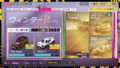
コメント